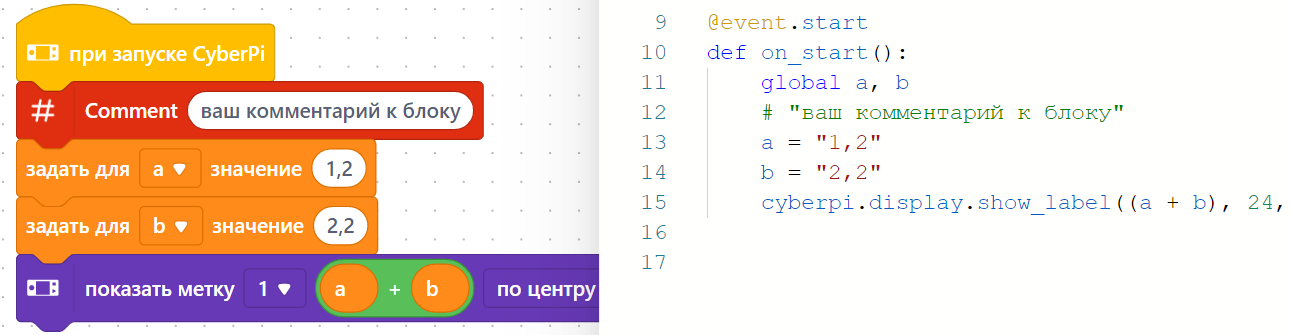При написании программ для соревнований каждый участник так или иначе сталкивался со сбоем в работе робота и появлением на экране CyberPi, соответствующего уведомления об ошибке. Найти ошибку в вашем коде поможет режим сопоставления.
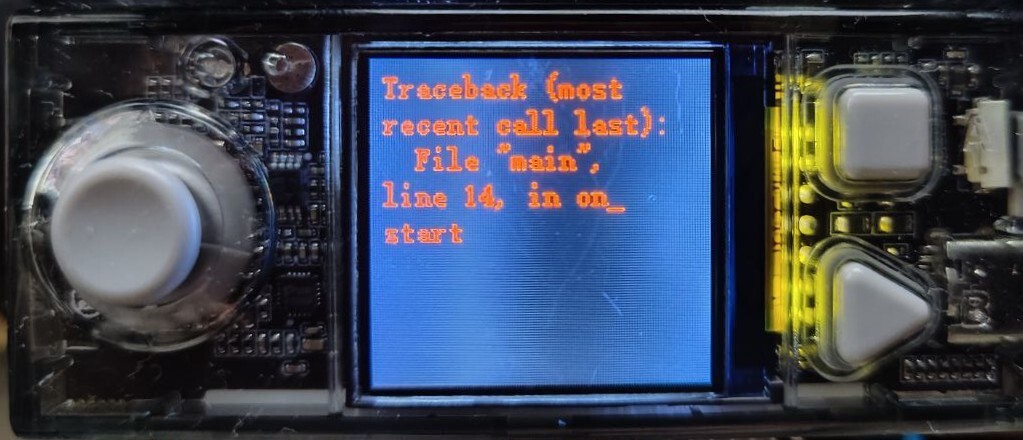
Режим сопоставления
Режим сопоставления доступен только в режиме Загрузка и открывается нажатием на значок </> в правой части экрана.
Этот режим удобен в случае, если вы планируете переход на текстовое программирование и он позволяет сопоставить визуальный блок с командой Python.
Кроме того, если в коде вашей программы будет обнаружена ошибка исполнения, то на экране CyberPi будет отображаться именно номер строки (line), в которой произошла ошибка, и найти ее будет проще всего, используя редактор Python.
Например, на экране СyberPi отображается сообщение, что ошибка возникла в строке 14. В режиме сопоставления мы можем увидеть, что в этой строке осуществляется вывод на экран CyberPi суммы числе а и b. В этом случае нам необходимо проверить, а что же кроется за переменными a и b, допустима ли для них операция сложения? Таким образом, мы можем заменить, что переменная a – строковая, а b – числовая, поэтому данная операция вызывает ошибку. Все из-за того, что в качестве разделителя дробной части от целой использовалась запятая, а не точка.
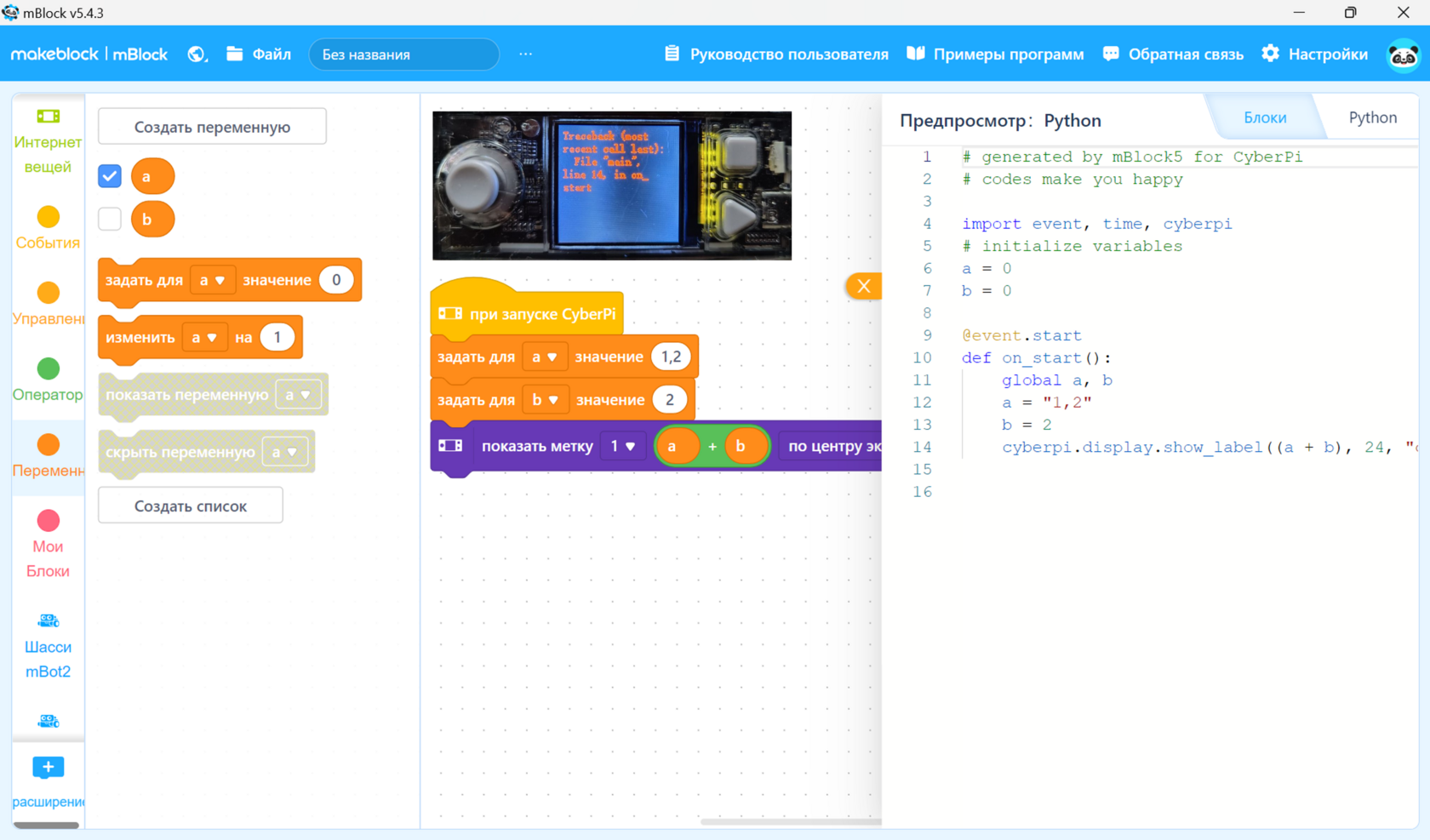
Лайфках про комментирование
Когда ваша программа на основе визуальных блоков становится очень обширной, в ней используется много событий, ветвлений и собственных блоков (особенно с названиями на русском языке), бывает довольно сложно определить, в каком фрагменте блоков возникла ошибка. Вы можете воспользоваться расширением, которое позволяет внедрять комментарии прямо в текст программы на Python. Это расширение называется Comment, и разработано оно Александром Григорьевичем Черновым (montiak).
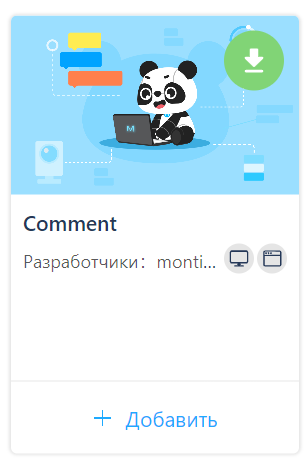
Данное расширение добавляет всего один, но очень полезный блок, который позволяет добавить собственный комментарий к последующему фрагменту кода: